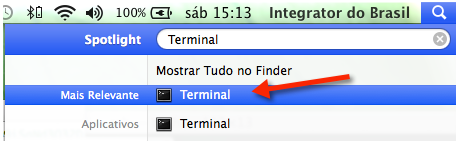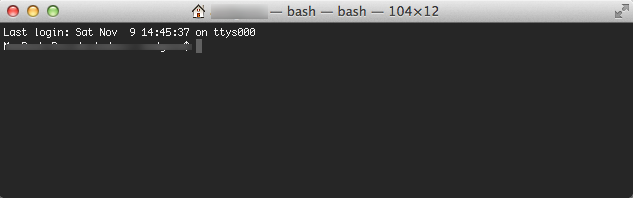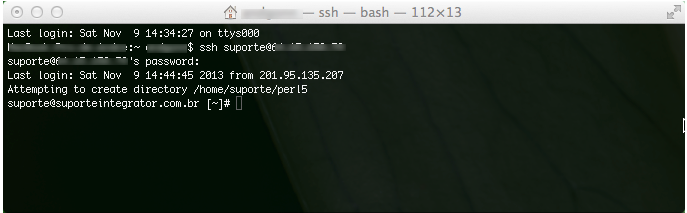Mudanças entre as edições de "Usando o Telnet"
(Criou página com ' Use o comando '''telnet''' para verificar se na sua rede não tem bloqueio aos serviços abaixo da seguinte forma: Digite o Comando: '''telnet DOMINIO PORTA''' '''Legenda ...') |
|||
| Linha 6: | Linha 6: | ||
'''Legenda | '''Legenda | ||
| − | *DOMINIO - Seu domínio completo; | + | *'''DOMINIO''' - Seu domínio completo; |
| − | *IP - O IP do painel; | + | *'''IP''' - O IP do painel; |
| − | *PORTA - depende do serviço que não esta acessando, veja abaixo qual colocar; | + | *'''PORTA''' - depende do serviço que não esta acessando, veja abaixo qual colocar; |
| − | *CPANEL: 2083 | + | *'''CPANEL''': 2083 |
| − | *WHM: 2087 | + | *'''WHM''': 2087 |
'''Exemplo''': | '''Exemplo''': | ||
Edição das 19h37min de 27 de novembro de 2013
Use o comando telnet para verificar se na sua rede não tem bloqueio aos serviços abaixo da seguinte forma:
Digite o Comando: telnet DOMINIO PORTA
Legenda
- DOMINIO - Seu domínio completo;
- IP - O IP do painel;
- PORTA - depende do serviço que não esta acessando, veja abaixo qual colocar;
- CPANEL: 2083
- WHM: 2087
Exemplo:
telnet 184.107.67.241 2083
- Acessar o TELNET pelo WINDOWS
Nota: Se estiver no Windows, saiba que o Telnet deve ser instalado, para ser usado no prompt de comando, do Windows.
Veja como habilitar esse função no seu Windows acessando o link:
http://technet.microsoft.com/pt-br/library/cc732046%28v=ws.10%29.aspx
1) Atalho para acessar o executar ( tecle Bandeira + R );
2) Digite cmd e clique em OK;
3) Digite o comando telnet IP porta ou se o seu domínio apontar para a Integrator, telnet domínio porta;
Acessar o TELNET pelo MAC OS:
1) Digite no Spotlight Terminal;
2) Digite o comando telnet IP porta ou se o seu domínio apontar para a Integrator, telnet domínio porta;